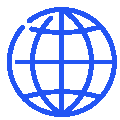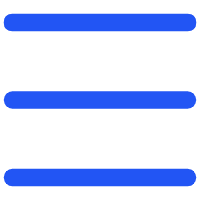Monet pienyritykset valitsevat yksinkertaisen varastonhallinnan Excelin avulla. Koska niiden varasto koostuu tyypillisesti rajallisesta määrästä tuotetyyppejä, tämä lähestymistapa on erittäin kustannustehokas ja poistaa kalliiden varastonhallintajärjestelmien tarpeen.
Tuotekoodien ja tuotekoodien luominen on kuitenkin välttämätöntä. Miten yritykset voivat siis luoda varaston viivakoodeja ilman ERP:tä tai muita järjestelmiä?

Suositeltu ratkaisu: Online viivakoodigeneraattorit
Verkkoviivakoodigeneraattorityökalujen käyttäminen on käytännöllinen vaihtoehto pienille yrityksille, ja jotkut niistä ovat jopa ilmaisia. Näiden työkalujen avulla yritykset, kuten paikalliset käsityöläisliikkeet, puutarhakeskukset ja kirpputorikojut, voivat luoda viivakoodeja nopeasti ja helposti ilman erikoistuneita ohjelmistoja.
Tässä on vaiheittainen opas viivakoodien luomiseen varastoosi:
Vaihe 1: Valitse online viivakoodigeneraattori
Aloita valitsemalla luotettava ja ilmainen online-viivakoodigeneraattori, joka tukee monenlaisia viivakoodisymbologiat.
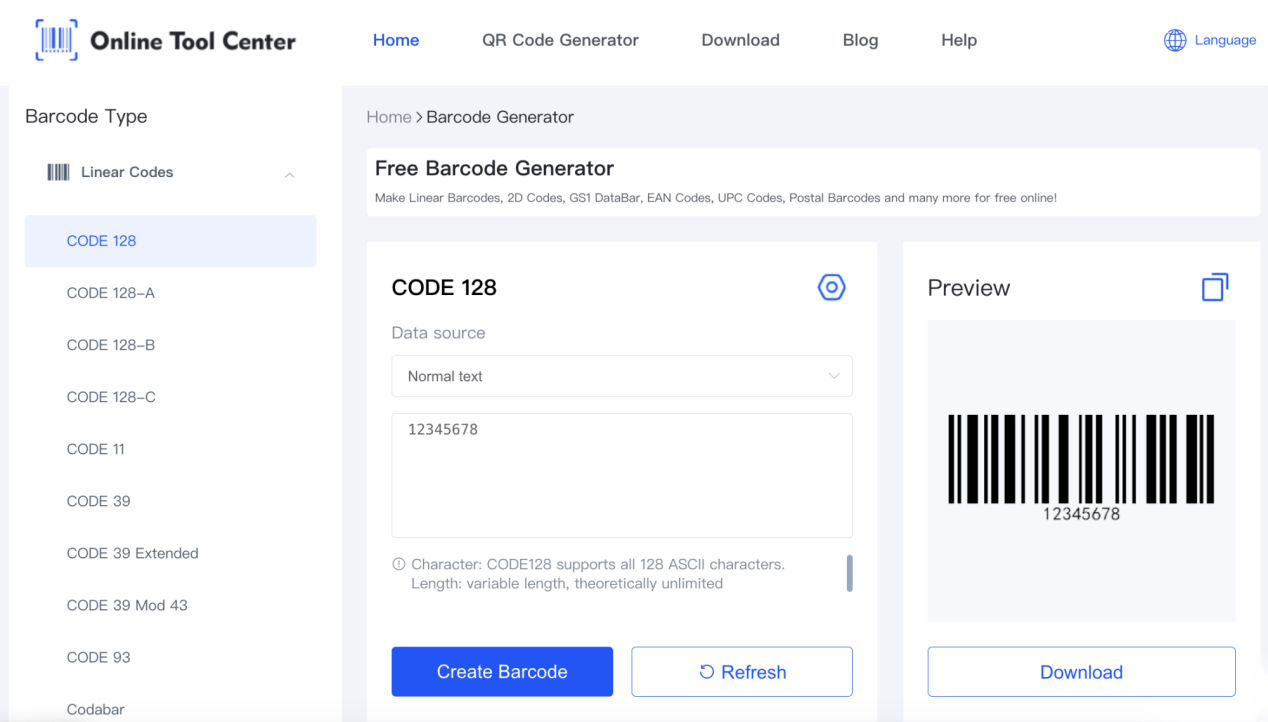
Vaihe 2: Valitse viivakoodityyppi
Seuraavaksi voit päättää, minkä tyyppinen viivakoodi tarvitset. Yhteisiä vaihtoehtoja ovat:
● Koodi 39: Yleinen viivakoodityyppi, joka voi koodata kirjaimia, numeroita ja symboleja. Se sopii erinomaisesti varastoihin, koska se on helppo lukea ja sisältää paljon tietoa.
● Koodi 128: Erittäin tiheä viivakoodi, joka voi koodata enemmän tietoja, mukaan lukien kaikki tavallisen tietokoneen näppäimistön merkit. Se on täydellinen jäljittämään asioita kuten eränumeroita ja päivämääriä.
● Koodi 93: Viivakoodi, johon mahtuu enemmän tietoja kuin koodi 39. Sitä käytetään usein, kun sinun täytyy koodata pitkiä merkkijonoja.
Vaihe 3: Syötä tuotetiedot
Anna tuotteesi tarvittavat tiedot. Tähän kuuluvat yleensä:
● SKU-numero: Kunkin tuotteen yksilöllinen tunniste.
● Tuotenimi: Viivakoodin koodaustilan rajallisuuden vuoksi tuotenimien lyhenteet tai lyhennetyt versiot koodataan yleensä.
● Valmistuspäivämäärä tai eränumero: Erityisen tärkeää tuotteille, jotka vaativat valmistuspäivämäärien tai erien seurantaa, kuten ruoka tai meikki.
Vaihe 4: Luo viivakoodi
Kun olet syöttänyt tarvittavat tiedot, napsauta Luo-painiketta. Työkalu luo viivakoodikuvan, jonka voit ladata.
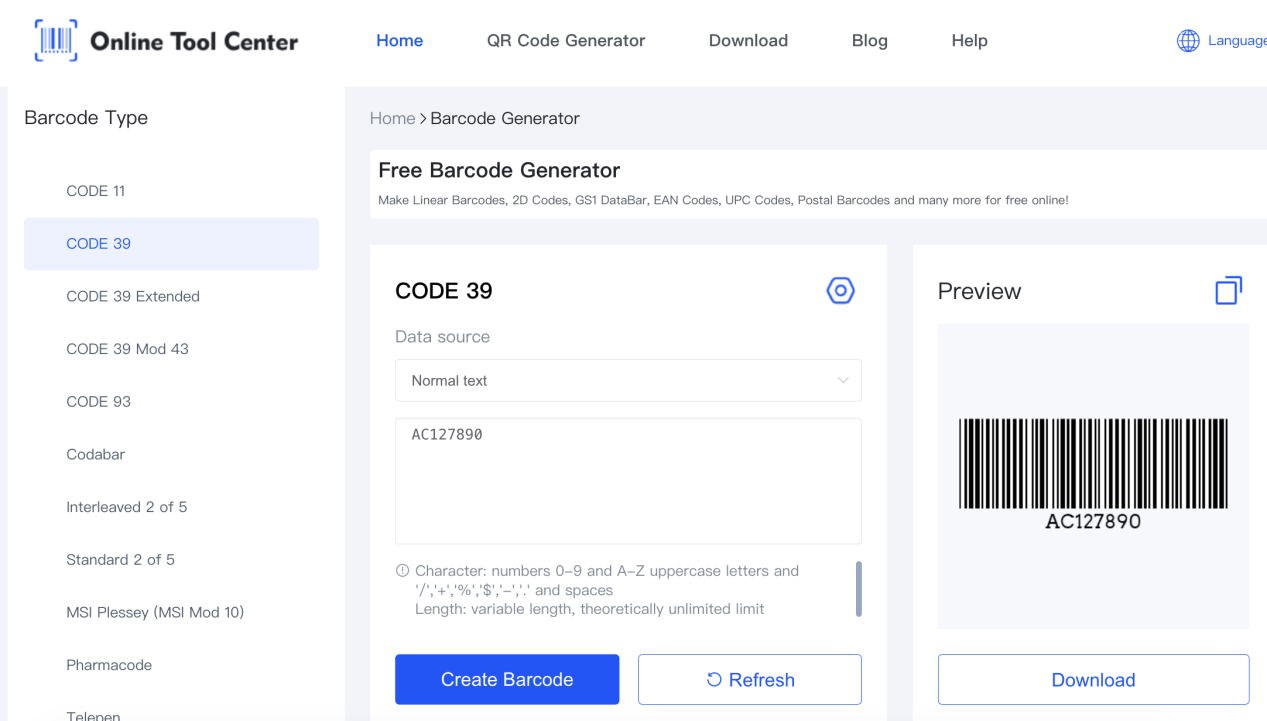
Vaihe 5: Tulosta viivakoodit
Nyt kun olet luonut viivakoodikuvat, on aika tulostaa! Voit käyttää vakiotulostinta tai lämpötarratulostinta.
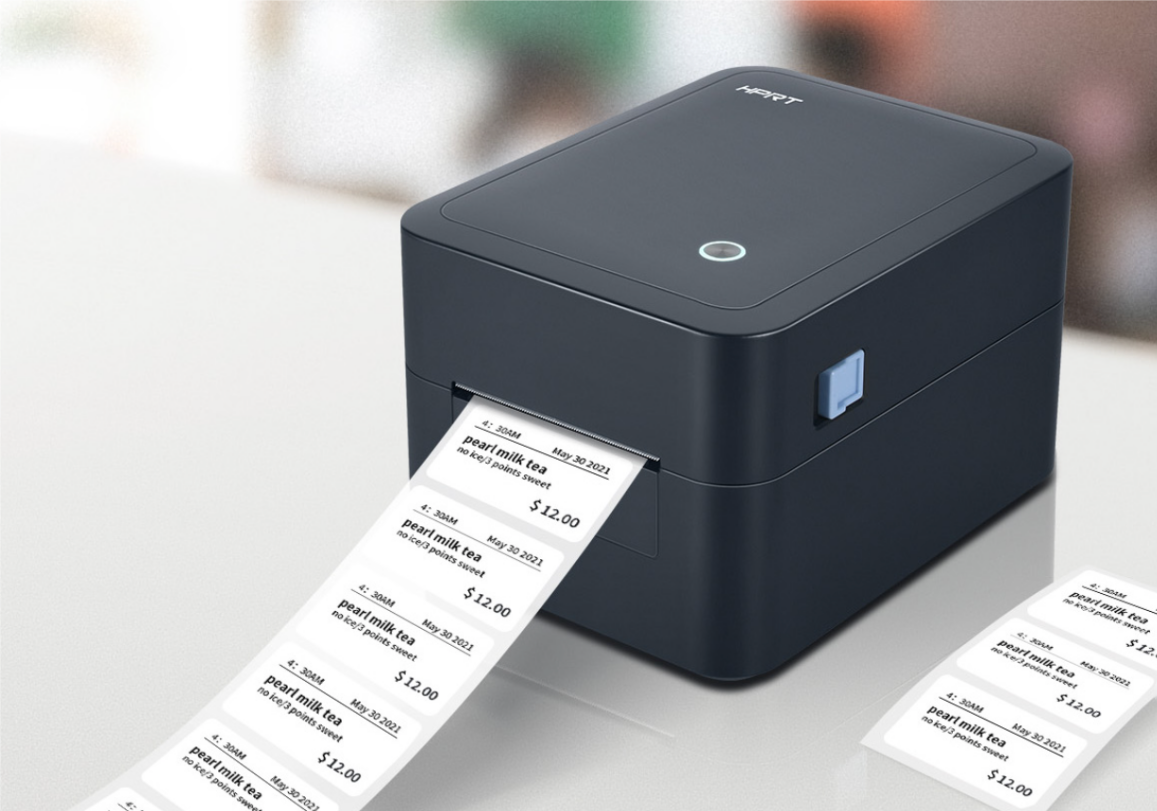
Lämpötarratulostimet ovat kompakteja, monipuolisia ja helppokäyttöisiä. Ne ovat ihanteellisia tarrojen luomiseen tarpeen mukaan, olipa kyseessä yksittäiset tuoteviivakoodit tai vain lämpötarroja vaativat irtotavaran tarrat, ne ovat uskomattoman edullisia. Lisäksi kannettavien lämpötulostimien avulla voit tulostaa liikkeellä ollessasi suoraan älypuhelimestasi parhaan mahdollisen mukavuuden takaamiseksi.
Vaihe 6: Käytä viivakoodeja tuotteisiin
Kiinnitä tulostetut viivakoodit tuotteisiisi. Varmista, että ne on sijoitettu näkyvään paikkaan, jotta ne voidaan helposti skannata varastonhallinnassa.
Seuraamalla näitä vaiheita pienyritykset voivat hallita varastoaan tehokkaasti investoimatta kalliisiin ohjelmistoihin varmistaen samalla, että niillä on tarvittavat viivakoodit tehokkaaseen seurantaan ja myyntiin.